Gyors és hasznos útmutató az invazív programok eltávolításához
- A WinZip Driver Updater egy hamis frissítő program a WinZip önkicsomagoló archiváló eszközhöz.
- Ez egy hirdetésekkel támogatott szoftver, amely akkor telepíthető a számítógépére, amikor meglátogat egy fertőzött webhelyet, vagy megnyit egy rosszindulatú e-mail mellékletet.
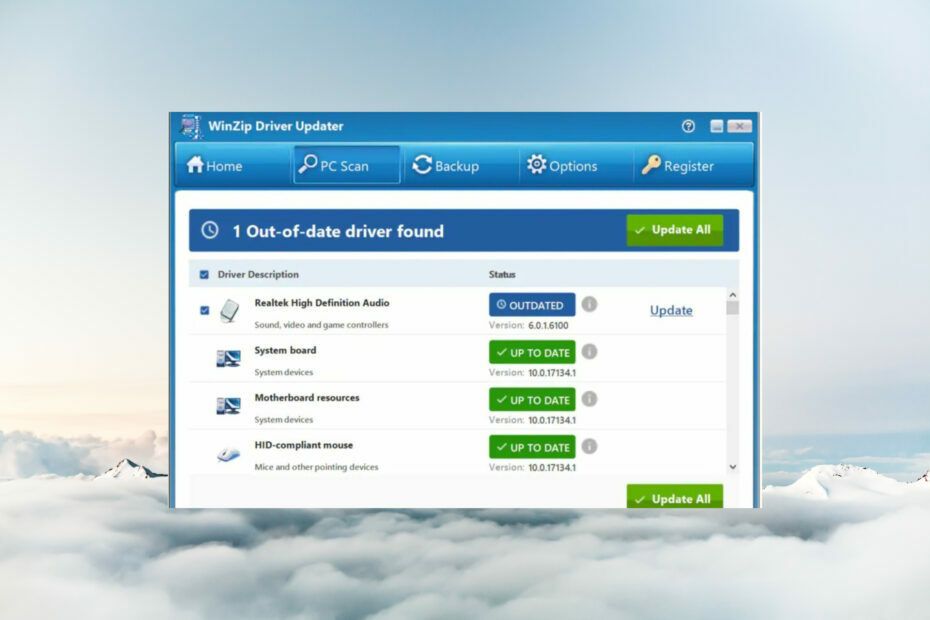
xTELEPÍTÉS A LETÖLTÉSI FÁJLRA KATTINTVA
Ez a szoftver folyamatosan üzemben tartja illesztőprogramjait, így megóvja Önt a gyakori számítógépes hibáktól és hardverhibáktól. Ellenőrizze az összes illesztőprogramot most 3 egyszerű lépésben:
- Töltse le a DriverFix-et (ellenőrzött letöltési fájl).
- Kattintson Indítsa el a szkennelést hogy megtalálja az összes problémás illesztőprogramot.
- Kattintson Frissítse az illesztőprogramokat új verziók beszerzése és a rendszer hibáinak elkerülése érdekében.
- A DriverFix-et letöltötte 0 olvasói ebben a hónapban.
Ha telepítette a WinZip Driver Updater programot a számítógépére, akkor a lehető leghamarabb el kell távolítania a számítógépről. A WinZip Driver Updater egy szoftveralkalmazás, amely képes lesz
vizuális hirdetések, előugró ablakokés más típusú nem kívánt tartalmak a számítógép képernyőjén.Ezt a programot úgy tervezték, hogy az Ön engedélye nélkül a háttérben telepíthető legyen. Az egyetlen módja annak, hogy észrevehesse, hogy ez a program fut a számítógépén, ha megnézi az alkalmazások listáját a Start menüben, és látja, hogy egy új program került hozzáadásra.
Frissítsem a WinZip illesztőprogramokat?
Ha azt kérdezi magában, hogy a Winzip Driver Updater biztonságos-e, akkor nem az. Ez egy hamis illesztőprogram-frissítő alkalmazás, amelyet állítólag a WinZip készített. A vírus célja, hogy elhitesse Önnel, hogy számítógépének illesztőprogramja elavult, és nem működik megfelelően.
Általában az ilyen típusú rosszindulatú programok képesek más típusú vírusokat letölteni és telepíteni a számítógépére. Ez az, ami miatt veszélyes, és ezért kell a lehető leghamarabb eltávolítani a WinZip Driver Updater vírust.
Talán nem is veszi észre, hogy megtalálta az utat a számítógépébe. Előfordulhat, hogy véletlenül saját maga telepítette ezt a programot, vagy egy másik program telepítésekor adták hozzá a számítógépéhez.
A telepítés után a trójai megváltoztathatja a böngésző beállításait, és átirányíthatja Önt rosszindulatú webhelyekre. A WinZip illesztőprogram-frissítő nem biztonságos. Úgy tervezték, hogy rávegye a felhasználókat, hogy fizessenek hamis illesztőprogramokért.
Következésképpen megteheti frissítse az illesztőprogramokat az Eszközkezelőből vagy használja illesztőprogram-frissítő eszközök.
Miért nem tudom eltávolítani a WinZip illesztőprogram-frissítőt?
Az eltávolítási folyamat nem mindig megy zökkenőmentesen, így előfordulhat, hogy megütközik, és a rosszindulatú alkalmazást nem sikerül eltávolítani. Ha nem tudja eltávolítani a WinZip illesztőprogram-frissítőt, akkor probléma lehet a számítógéppel, a lemezmeghajtóval vagy magával a szoftverrel.
Íme néhány egyéb ok, amiért nem tudja eltávolítani a WinZip illesztőprogram-frissítőt:
- Alkalmazásmaradékok – Még mindig maradt néhány fájl a rendszerben. Megpróbálhatod távolítsa el a szoftvermaradványokat manuálisan egyenként vagy használjon egy eltávolító alkalmazás neked segíteni.
- Fájlok más helyeken – Egyes programok más helyeken tárolják a fájlokat a merevlemezen, mint ahol azokat telepítették.
Szakértői tipp:
SZPONSORÁLT
Néhány PC-problémát nehéz megoldani, különösen, ha sérült adattárakról vagy hiányzó Windows-fájlokról van szó. Ha problémái vannak a hiba kijavításával, előfordulhat, hogy a rendszer részben meghibásodott.
Javasoljuk, hogy telepítse a Restoro eszközt, amely átvizsgálja a készüléket, és azonosítja a hibát.
Kattints ide a letöltéshez és a javítás megkezdéséhez.
Részletes cikkünk is van arról, hogyan kell megszabadulni azoktól az alkalmazásoktól, amelyek nem távolíthatók el Windows rendszerben, ha a szoftver problémássá válik.
Hogyan távolíthatom el a WinZip Driver Updater vírust?
1. Távolítsa el a WinZip illesztőprogram-frissítőt
- Üsd a ablakok gombot és válassza ki Beállítások.

- Kattintson Alkalmazások elemre a bal oldali panelen, majd válassza ki Alkalmazások és funkciók a jobb oldali ablaktáblán.

- Keresse meg WinZip illesztőprogram-frissítő, kattintson a három ellipszisre, majd válassza ki Eltávolítás.
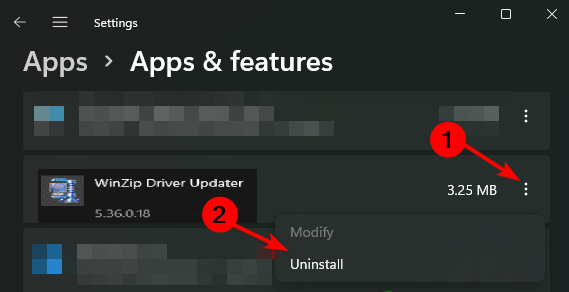
- Erősítse meg az eltávolítást a felugró párbeszédpanelen.
- A GPU gyors visszaállítása gyorsbillentyűvel/gyorsbillentyűvel
- A C és D meghajtó egyesítése a Windows 11 rendszerben: Hogyan csináld 3 lépésben
- A törölt öntapadó jegyzetek visszaállítása a Windows 11 rendszeren
- NET HELPMSG 2221: A rendszergazdai jogok visszaállítása
- GPU BIOS-verzió: Hogyan találja meg 5 egyszerű lépésben
2. Vizsgálja meg számítógépét vírusok után
- megnyomni a ablakok kulcs, keresés Windows biztonság és kattintson Nyisd ki.

- Válassza kiVírus- és fenyegetésvédelem.

- Ezután nyomja meg a gombot Gyors vizsgálat alatt Aktuális fenyegetések.

- Várja meg, amíg a folyamat befejeződik, és indítsa újra a rendszert.
A WinZip Driver Updater eltávolításához el kell távolítania annak összetevőit. A következő lépés az összes ezzel kapcsolatos folyamat leállítása. Futtasson egy víruskeresést, hogy eltávolítsa a maradványokat.
A WinZip Driver Updater vírus valószínűleg más fájlokat is megfertőzött a számítógépén még azután is, hogy eltávolította a fő fertőzést a számítógépről. Előfordulhat, hogy a merevlemezén még mindig lappang néhány rosszindulatú program.
A víruskeresés megkeresi ezeket a megmaradt rosszindulatú programokat, és ha megtalálja, eltávolítja őket. Előfordulhat, hogy a Windows vizsgálat nem elegendő, ezért azt javasoljuk, hogy a harmadik féltől származó víruskereső program.
Annak érdekében, hogy a számítógépét ne érintse, érdemes lehet teljes illesztőprogram-ellenőrzést végezni a DriverFix segítségével, amely az illesztőprogram-frissítésekre specializálódott eszköz.
A DriverFix átvizsgálja a teljes számítógépet az elavult vagy hiányzó illesztőprogramok után, és néhány pillanaton belül mindegyiket biztonságosan telepíti.

DriverFix
Fenntartja rendszere teljesítményét az összes illesztőprogram naprakészen tartásával.
Remélhetőleg sikerült eltávolítania ezt a vírust, amely hasznos szoftvernek mutatja magát.
Érdekelheti az is, hogy ellenőrizze a kínálatunkat legjobb PUP eltávolító eszközök amelyek segíthetnek megszabadulni ezektől a nem kívánt programoktól.
Az alábbi megjegyzések részben tudassa velünk, milyen módszert használ annak megakadályozására, hogy az ilyen szoftverek bekerüljenek a számítógépébe.
Még mindig vannak problémái? Javítsa ki őket ezzel az eszközzel:
SZPONSORÁLT
Ha a fenti tanácsok nem oldották meg a problémát, a számítógépén mélyebb Windows-problémák léphetnek fel. Ajánljuk töltse le ezt a PC-javító eszközt (Nagyon értékelték a TrustPilot.com webhelyen), hogy könnyen kezeljék őket. A telepítés után egyszerűen kattintson a Indítsa el a szkennelést gombot, majd nyomja meg Mindet megjavít.
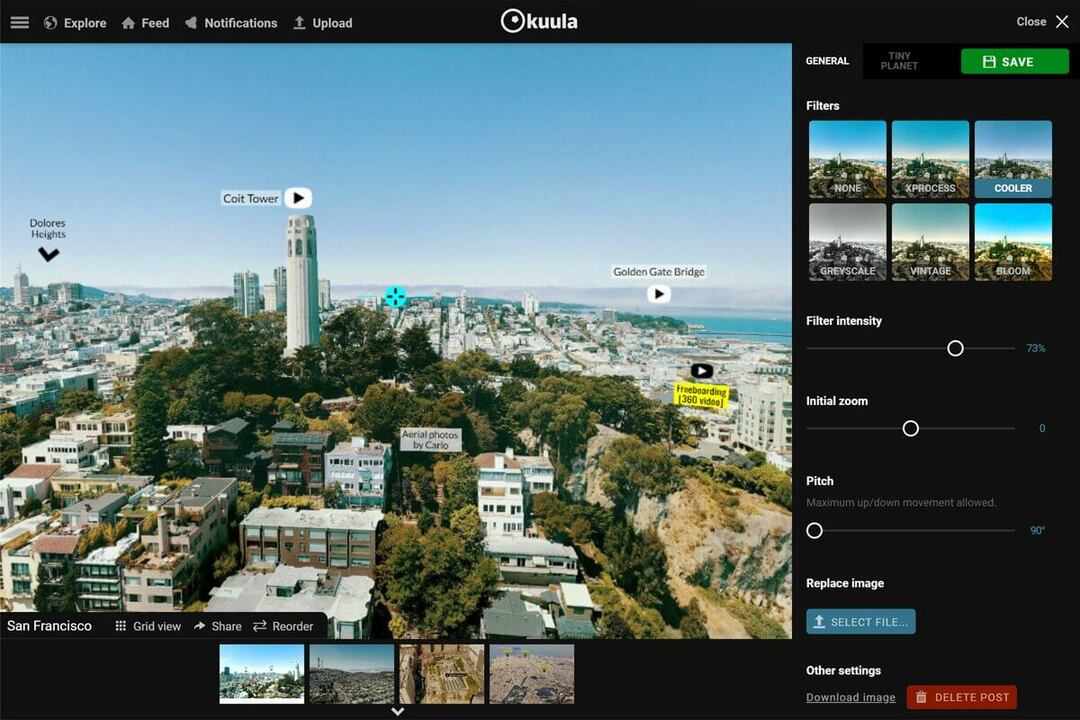
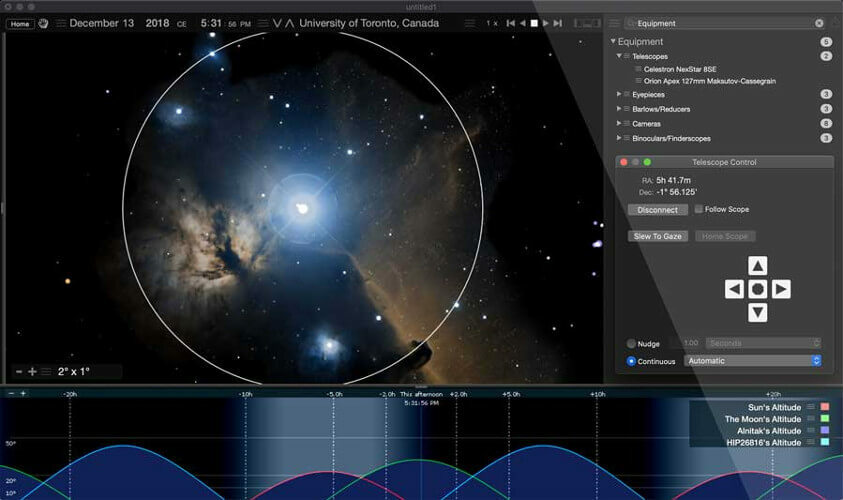
![6 legjobb emlékeztető szoftver, amely soha nem felejt el semmit [2020 útmutató]](/f/808757779508f1132caa8d5869b72f58.jpg?width=300&height=460)